본 절은 [TIP120] 를 사용하기 위해 알아야 할 내용과 실습 방법에 대해 설명한다. TIP120 특징, 동작원리, 사양, 연결 핀 배열, 출력 값, 주의사항을 알아본다. 아두이노와 TIP120을 연결하고, 간단한 코딩으로 센서를 쉽게 실습할 수 있다.
목차
[LED] 아두이노에서 TIP120으로 24V LED PWM 제어하기

TIP120 NPN란?
Multicomp의 TIP120은 TO-220 패키지의 스루 홀, 달링턴 트랜지스터이다. 이 트랜지스터는 저속 스위칭 및 증폭에 사용됩니다.

Arduino 디지털 핀은 5v와 40mA만 공급할 수 있지만 24v LED를 켜려면 24V가 필요하므로 Arduino가 주도하는 고전력을 조절할 수 없기 때문에 트랜지스터를 사용하여 고전력 부하를 전환할 수 있다. . 트랜지스터의 도움으로 외부 전원 공급 장치를 연결하여 LED를 켤 수 있다.
TIP120 특징
TIP120 NPN은 다은과 같은 특징이 있다. NPN으로 60V 5A를 사용할 수 있다.
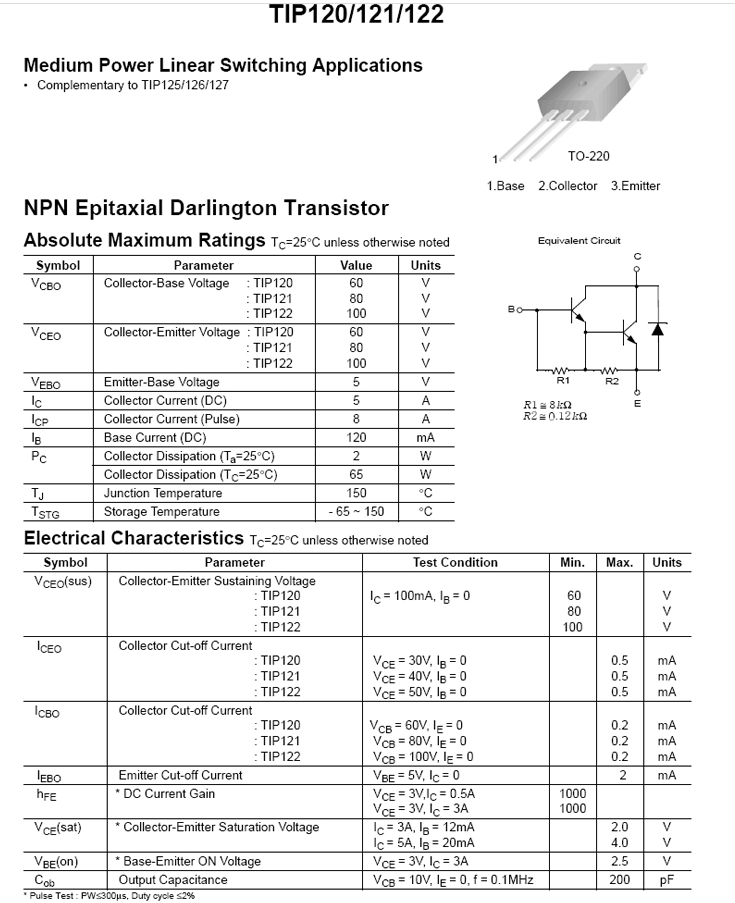
TIP120 NPN 구입하기
TIP120 NPN은 다음과 같이 네이버, 알리익스프레스 등에서 구입할 수 있다.
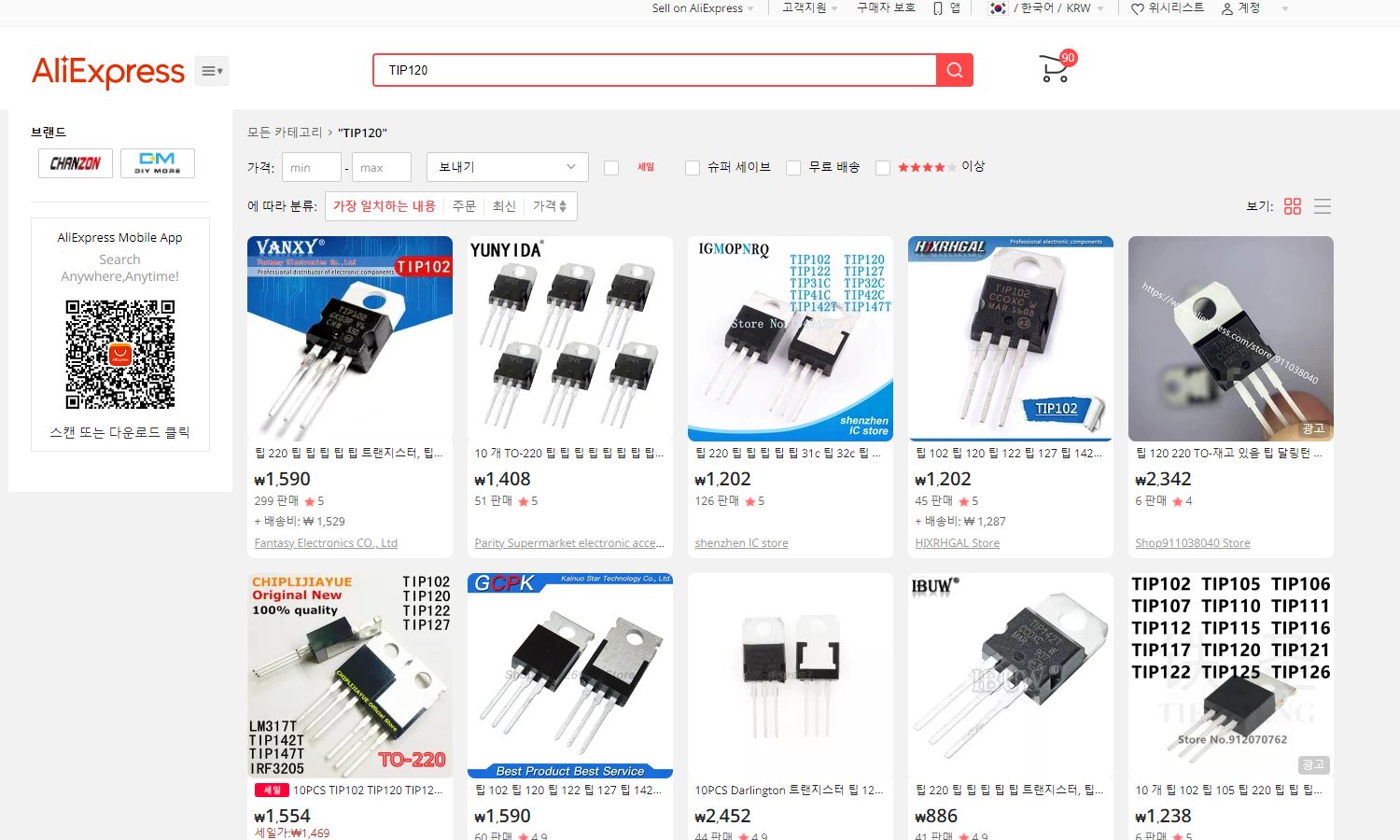
TIP120 NPN 하드웨어 연결
다음과 같이 SS1 아두이노 센서를 연결할 수 있다.
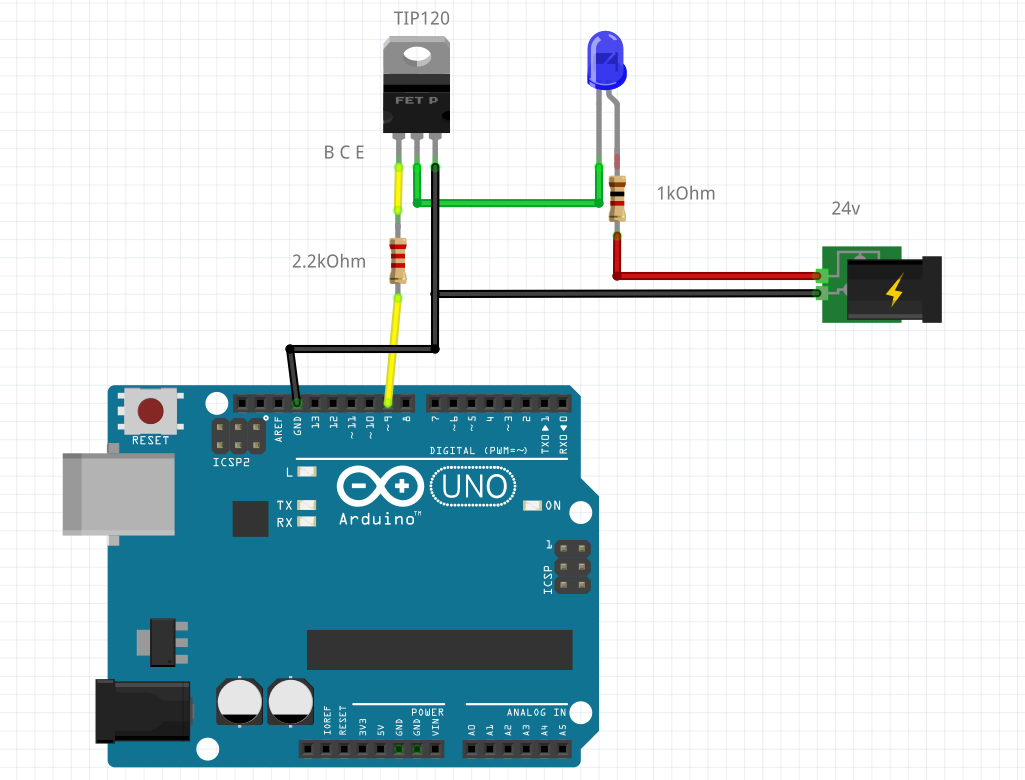
TIP120 NPN 소프트웨어 코딩 #1 - LED ON/OFF
하드웨어 연결이 완료되면, 아두이노 IDE를 이용해 아두이노 센서 소스코드를 코딩할 수 있다.
센서 코드는 다음과 같다.
int blue = 9;
void setup() {
pinMode(blue, OUTPUT);
}
void loop() {
digitalWrite(blue, HIGH);
delay(1000);
digitalWrite(blue, LOW);
delay(1000);
}
------------------------------------------------------
개발환경 : WINDOWS 10
아두이노 IDE : 1.8.13
------------------------------------------------------
01 연결
- 아두이노와 PC 연결
- 아두이노 IDE 실행
- 메뉴 → 툴 → 보드:아두이노 UNO 확인
- 메뉴 → 스케치 → 확인/컴파일
02 컴파일 확인
스케치>확인/컴파일(CTRL+R) 를 선택해서 컴파일을 진행한다.
03 아두이노 우노 업로드
컴파일이 이상없이 완료되면 스케치>업로드(CTRL+U) 를 선택해서 컴파일 파일을 업로드 한다.
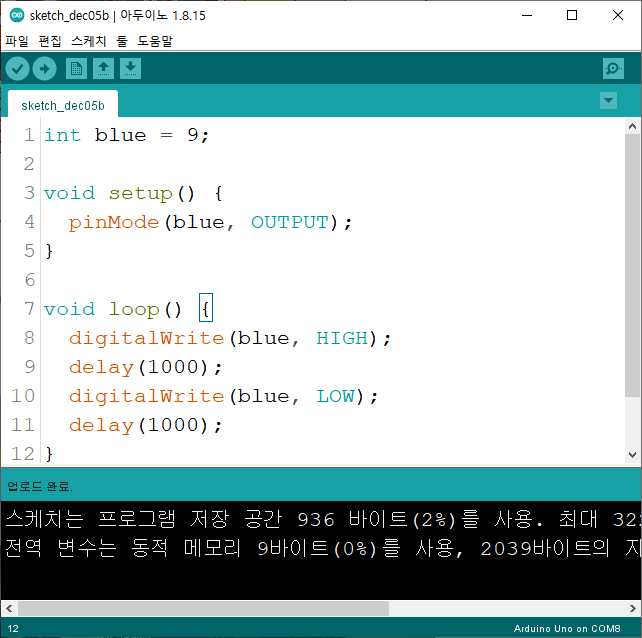
04 동작 확인
다음과 같이 동작을 확인할 수 있다.
TIP120 NPN 소프트웨어 코딩 - #2 LED 를 점점 밝게 하고 끄기
하드웨어 연결이 완료되면, 아두이노 IDE를 이용해 아두이노 센서 소스코드를 코딩할 수 있다.
센서 코드는 다음과 같다.
int led = 9;
int light = 0;
void setup() {
Serial.begin(9600);
pinMode(led, OUTPUT);
}
void loop() {
light++;
analogWrite(led, light);
delay(30);
if(light >=255) light = 0;
Serial.println(light);
}
------------------------------------------------------
개발환경 : WINDOWS 10
아두이노 IDE : 1.8.13
------------------------------------------------------
01 연결
- 아두이노와 PC 연결
- 아두이노 IDE 실행
- 메뉴 → 툴 → 보드:아두이노 UNO 확인
- 메뉴 → 스케치 → 확인/컴파일
02 컴파일 확인
스케치>확인/컴파일(CTRL+R) 를 선택해서 컴파일을 진행한다.
03 아두이노 우노 업로드
컴파일이 이상없이 완료되면 스케치>업로드(CTRL+U) 를 선택해서 컴파일 파일을 업로드 한다.
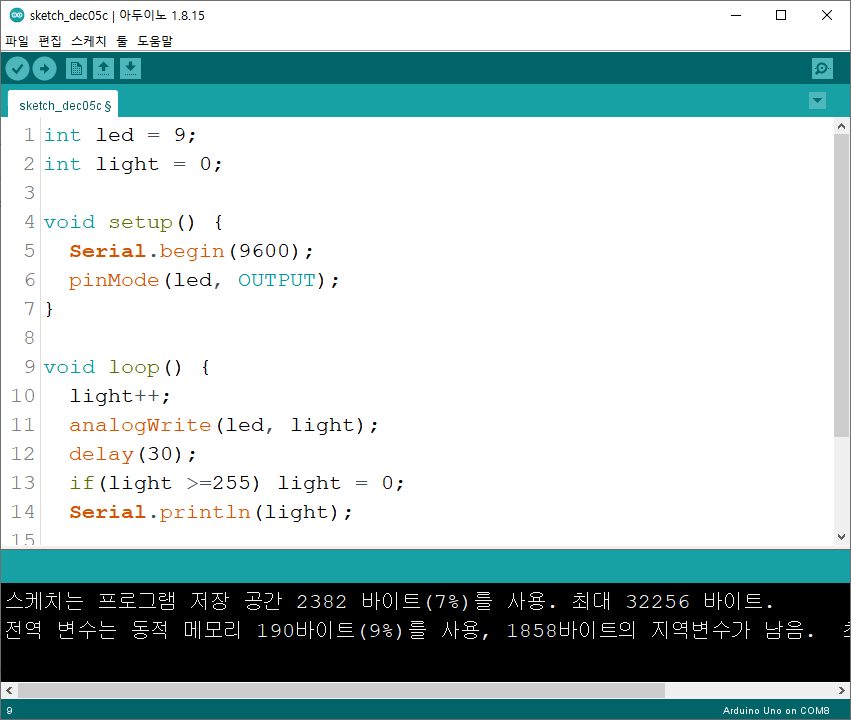
04 동작 확인
다음과 같이 동작을 확인할 수 있다.
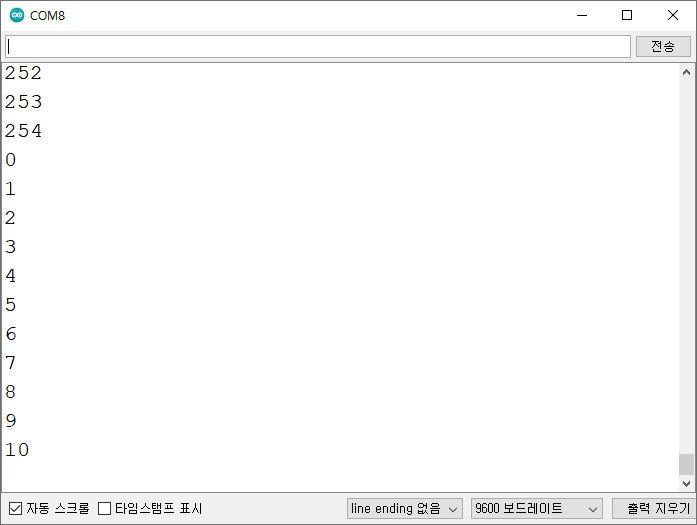
https://www.youtube.com/watch?v=GY8zbTgBtnI
마무리
아두이노와 TIP120 NPN를 연결하고, 간단한 코딩으로 센서를 쉽게 실습할 수 있다.
모두의 아두이노 환경 센서 책
[모두의 아두이노 환경 센서] 책은 예스24, 인터넷 교보문고, 알라딘, 인터파크도서, 영풍문고, 반디앤루니스 , 도서11번가 등에서 구입할 수 있다. 이 책에서는 PMS7003, GP2Y1010AU0F, PPD42NS, SDS011 미세먼지 센서, DHT22 온습도 센서, MH-Z19B 이산화탄소 센서, ZE08-CH2O 포름알데히드 센서, CCS811 총휘발성유기화합물 TVOC, GDK101 방사선(감마선) 센서, MQ-131 오존(O3) 센서, MQ-7 일산화탄소, MICS-4514 이산화질소 센서, MICS-6814 암모니아 센서, DGS-SO2 아황산가스(SO2) 센서, BME280 기압 센서, GUVA-S12SD 자외선(UV) 센서, MD0550 기류 센서, QS-FS01 풍속 센서(Wind speed) 를 사용한다.
모두의 아두이노 환경 센서
아두이노와 센서로 내 건강을 지킬 수 있다!다양한 환경 센서를 실생활 프로젝트에 응용해보자!시중에 판매되고 있는 간이측정기도 센서로 값을 측정합니다. 똑같은 센서를 아두이노에 연결하
book.naver.com
'모두의 아두이노' 카테고리의 다른 글
| [아두이노][#17] 적외선 IR 리모콘 사용하기 (0) | 2021.12.08 |
|---|---|
| [아두이노] C1815 트렌지스터로 LED 켜기 (0) | 2021.12.06 |
| [아두이노] HC-06 블루투스 사용하기 (0) | 2021.12.02 |
| [아두이노] Keywish BLE-Nano for Arduino Nano V3.0 Mirco USB (0) | 2021.12.01 |
| [아두이노][쉴드] Data logger shield sd card and real time clock (0) | 2021.11.25 |





댓글